Как подключить домашний телефон к компьютеру
Домашний телефон, который подключен к компьютеру, имеет большую функциональность по сравнению с обычным подключением. Подключение телефона к компьютеру позволит вести контроль звонков, используя программное обеспечение компьютера, определять номер, создавать различные группы контактов. Или совершать звонки с помощью интернет, используя IP телефонию.

Вам понадобится
- Компьютер, домашний телефон, SIP адаптер
Инструкция
Стоит отметить, что без дополнительного оборудования подключить домашний телефон к компьютеру невозможно. На сегодня самым оптимальным решением для подключения стационарного телефона к компьютеру является использование специального SIP адаптера. Все последующие действия подключения домашнего телефона к ПК будут описаны именно с использованием SIP адаптера. Стоит отметить, что SIP адаптеры — это многофункциональные устройства, способные расширить возможности домашней телефонной сети и интернета.
Включите компьютер. Подключите SIP к сетевой карте на компьютере. Если у вас нет отдельно приобретенной сетевой карты, подключайте к интегрированной, такая карта имеется практически на любом компьютере (кроме очень старых моделей). Встроенная сетевая карта называется Ethernet.
Найдите Ethernet-интерфейс на задней панели компьютера и подключите туда SIP адаптер. Подключите нужный телефон к SIP адаптеру. Установите драйвера и утилиты с дисков, которые получили при покупке SIP адаптера.
Теперь с помощью соответствующей утилиты нужно настроить подключенный телефон. Хотя телефон уже будет отображаться как подключенное к компьютеру устройство, но для большей функциональности, например совершения звонков через интернет, нужно будет ввести некоторые настройки.
Запустите установленную утилиту настройки SIP адаптера. В зависимости от места жительства, нужно будет ввести телефонный код города. Дальше программа сама проведет все необходимые настройки. После чего телефон будет полностью подключен к компьютеру.
Для подключения домашнего телефона к компьютеру необязательно наличие стационарной телефонной сети. Если вы проживаете в доме или квартире, где нет еще телефона, но есть возможность подключить интернет, к примеру, кабельный, не обязательно нужно подключать телефон и интернет отдельно. Подключите интернет, а затем подключите домашний телефонный аппарат к компьютеру, как это было описано выше, и сможете совершать обычные телефонные звонки, пользуясь сетью интернет.
Войти на сайт
или
Забыли пароль?
Еще не зарегистрированы?
This site is protected by reCAPTCHA and the Google Privacy Policy and Terms of Service apply.
Рекомендуемые сообщения

-
- Поделиться
Такое можно встретить у пажарников, у сотовых операторов, вобщем во многих организациях.
Я тоже хочу попробовать такую тему. Помогите пожалуйста это реализовать.
Заранее пре много благодарен.
- Цитата
Ссылка на комментарий
Поделиться на другие сайты


- Автор
-
- Поделиться
Всё уже сам узнал, если кому интересно…
Короче нужны 2 вещи:
1. Обычный модем (нe ADSL)
2. Программа VentaFax
Линия подключена к модему, и можно звонить «программой» прямо через модем. И еще доп. функций выше крышы у VentaFaxa.
![]()

![]()
Изменено 20 июня, 2009 пользователем south_osetian
- Цитата
Ссылка на комментарий
Поделиться на другие сайты
- 2 месяца спустя…
-
- Поделиться
Всё уже сам узнал, если кому интересно…
Короче нужны 2 вещи:
1. Обычный модем (нe ADSL)
2. Программа VentaFax
Линия подключена к модему, и можно звонить «программой» прямо через модем. И еще доп. функций выше крышы у VentaFaxa.
!!!!А если модем ADSL есть похожые програмы?
- Цитата
Ссылка на комментарий
Поделиться на другие сайты

Новое семейство HRP/N3 от MEAN WELL – ИП с 350% перегрузкой для промышленных приложений
В промышленных устройствах и установках с электроприводом на двигателях постоянного тока в момент пуска требуется обеспечить повышенный ток. Для решения этой задачи MEAN WELL предлагает вместо ИП с повышенной избыточной мощностью, более оптимальное решение — источник питания с необходимой перегрузочной способностью семейства HRP/N3.
Новое семейство, представленное в Компэл, экономичнее и расширяет уже существующее HRP/N в увеличении кратности перегрузки. Подробнее>>

-
- Поделиться
С ADSL ничего не получится, ибо на линии стоит сплиттер, который разделяет сигнал на ВЧ для модема и НЧ для телефона. Хотя если заШИМовать сигнал, тогда ещё можно подумать.
Изменено 18 сентября, 2009 пользователем mac_sim
- Цитата
Ссылка на комментарий
Поделиться на другие сайты

VCB/VCF – новые DC/DC-преобразователи MORNSUN для телекоммуникационных приложений
Линейка изолированных DC/DC-преобразователей VCB и VCF с диапазоном мощности 3…400 Вт предназначена для использования в телекоммуникационной аппаратуре. Эти новые преобразователи третьего поколения (R3) выпускаются в типоразмерах SIP, 1/4 Brick, 1/8 Brick и 1/16 Brick. Данные DC/DC отвечают требованиям стандарта DOSA, имеют диапазон входного напряжения 2:1 (36…75 В), обладают высокой эффективностью (КПД до 93%) и широким температурным диапазоном -40…85ºС. Изоляция «вход-выход» составляет 1500/2250 В. VCB и VCF выпускаются в двух вариантах по логике управления: N (отрицательной) и P (положительной).
Подробнее>>

-
- Поделиться
!!!!А если модем ADSL есть похожые програмы?
Наверное можно как бы считать, что нету ADSL модема.
Взять и подключиться ВМЕСТО ТЕЛЕФОНА В СПЛИТТЕР (ADSL модем пусть живет своей жизнью) при помощи:
1. Обычный модем (нe ADSL)
2. Программа VentaFax
Ну и посмотреть, что получится.
Возможно я и не прав (надо пробовать).
Но теоретически ADSL соединение не трогает телефоонный канал и если:
1. Обычный модем (нe ADSL)
2. Программа VentaFax
работает по МЕЖГОРОДУ или между двумя отдельными АТС, то должно работать и с линией уплотненной ADSL — ем.
Изменено 18 сентября, 2009 пользователем 131959G
- Цитата
Ссылка на комментарий
Поделиться на другие сайты

Популярные и выгодные LED-драйверы Snappy для светодиодной подсветки в ДКО «Электронщик»
Snappy – ведущий китайский производитель высококачественных драйверов для светодиодов подсветки. Основное преимущество, помимо отличного соотношения «цена/качество» – сверхплоские форм-факторы, что важно для торговой и интерьерной подсветки, а также для световой рекламы.
При этом при разработке изделий в Snappy учитывали, что в ряде случаев размеры приборов являются основным критерием выбора при принятия решения об использовании того или иного драйвера. В обзоре представлены наиболее популярные семейства светодиодных драйверов компании Snappy. Подробнее>>

-
- Поделиться
Всё верно, и всё будет работать. Каждый из модемов будет занят своим делом, ADSL интерннтом, а аналоговый выполнять роль «умного» ТФ аппарата с управлением через компьютер. Мешать друг другу не будут в силу частотного разделения и установленного сплиттера. Удачи.
- Цитата
Интересуют акустические и электрогитары в рабочем и не рабочем состоянии, а так же комплектующие от них.
Людям, не слушающим советов, нельзя помочь ( Б.Франклин ).
Ссылка на комментарий
Поделиться на другие сайты
- 2 недели спустя…
- Реклама

-
- Поделиться
Надо простую юсби звуковуху и программу для записи телефонных разговоров
- Цитата
Ссылка на комментарий
Поделиться на другие сайты
- 2 недели спустя…

-
- Поделиться
у пожарных, диспетчеров и прочих служб стоит так называемый архиватор переговоров, я сталкивался с PCI девайсом, в котором 24 входа. к нему софт соответсвующий и устройство контроля (чтобы кто попало нос не совал). Настраивается чувствительность по входу, время хранения, пароли доступа к инфе, АОН….в общем настроек много. Пишет в спецформате, который обычными плеерами не читается, но можно конвертировать в wav. Софт такой у меня есть, но он без железа не пашет. Девайс сделан был на Украине.
Изменено 8 октября, 2009 пользователем ditar
- Цитата
Feci quod potui, faciant meliora potentes
Ссылка на комментарий
Поделиться на другие сайты
- 2 недели спустя…
-
- Поделиться
А зачем записывать на комп? Есть ведь телефоны со встроенным модулем автоответчика, позволяющим записывать все разговоры. У меня стоит АОН со встроенным цифровым автоответчиком. Экспериментальная модель, сам се давно замутил… таких выпустили всего 3 штуки. Записи хватает на 55 минут. Инфа сохраняется при отключении питания.
- Цитата
Ссылка на комментарий
Поделиться на другие сайты

-
- Поделиться
55 минут — эт не серьезно.
Вот 55 ЛЕТ это уже по взрослому. ![]()
- Цитата
Ссылка на комментарий
Поделиться на другие сайты
-
- Поделиться
Для этого нужна внешняя звуковая карта, телефонный трансформатор с конденсатором и защитой от перенапряжения(пара супрессоров на выходе транса). Подключаешь вход звуковой карты к трансформатору, а трансформатор через конденсатор в линию. Таким образом все что будет на линии будет подаваться на вход звуковой карты, далее ставишь программу записи которая поддерживает режим VAS. и все. она будет писать все что будет происходить интересного на линии, все разговоры и даже звонки. VAS позволит программе писать только полезный звук пропуская тишину — для этого его нужно корректно настроить, чтобы лишней тишины не писал и не отключался посреди разговора (иначе трудно будет узнать прошло 2 секунды между репликами или минута).
Модемы здесь не подходят по нескольким причинам — они не будут писать исходящие разговоры, разговоры с параллельного телефона. Во вторых, если модем настроить на автоподнятие трубки — он будет мешать паралельному телефону (вызывной сигнал прекратится) либо паралельный телефон снимут раньше чем модем подключится к линии и записывать разговор не будет — посчитает что прекратился вызов.
- Цитата
Учение — изучение правил. Опыт — изучение исключений.
Ссылка на комментарий
Поделиться на другие сайты

-
- Поделиться
Кроме всего, модем нужен не любой, а с голосовыми функциями, иначе шиш будет, а не запись. И модем действительно будет нагружать линию, у меня комп вместо АОНа и автоответчика работает, так после каждого звонка, чтобы по телефону нормальная слышимость была, приходится Венту закрывать, потому что «трубку» на ней иногда «положить» не выходит.
Лучше замутить трансформатор, как советует Alexeyslav и подключить к телефонной линии и звуковой карте, а вместо VentaFax применить RecSound, он отлично отличает голос от шумов и сигналов.
- Цитата
Ссылка на комментарий
Поделиться на другие сайты

-
- Поделиться
Друзья, Автор темы уже решил свои проблемы. ![]()
- Цитата
Ссылка на комментарий
Поделиться на другие сайты
Присоединяйтесь к обсуждению
Вы можете написать сейчас и зарегистрироваться позже.
Если у вас есть аккаунт, авторизуйтесь, чтобы опубликовать от имени своего аккаунта.
Примечание: Ваш пост будет проверен модератором, прежде чем станет видимым.
Современное общество всё чаще отказывается от услуг телефонных компаний, ведь такой вид связи отличается дороговизной разговоров, особенно междугородних. Приверженцы традиционного телефонного общения остались разве что в районах, не разбалованных цивилизацией. С развитием интернет-услуг телефонные линии потеряли свою актуальность, а на замену им пришли более практичные способы общения и обмена данными. Вы можете совершать звонки вне зависимости от своего местонахождения, если на вашем устройстве имеется встроенный приёмник Wi-Fi волн. Нужно только найти и подключиться к источнику Wi-Fi для совершения звонка. Возможность использовать связь посредством интернета без дополнительных трат предоставляется любому обладателю подходящего устройства.

IP-телефония — сравнительно молодой вид связи, стремительно растущая популярность которого обусловлена комфортом наряду с дешевизной. Даже если в вашем городе отсутствует провайдер IP-телефонии, у вас есть возможность подключить IP-телефон и пользоваться связью через интернет. В этом случае вам требуется доступ к сети любым способом, будь то локальное соединение, с помощью модема или Wi-Fi-роутера, и никаких дополнительных подсоединений телефонных проводов больше не нужно.
Виды IP-телефонов
IP-телефон может быть программным или аппаратным. В любом из выбранных вариантов не имеет значения, каким образом осуществлено само подключение к сети.
- Программный IP-телефон являет собой приложение, установленное на компьютер, как, например, всем известный Skype. Для совершения звонков необходимо иметь гарнитуру, наличие доступа к интернету, а компьютер и программа обязательно должны быть запущены.
- Аппаратный IP-телефон внешним видом похож с обычным, оснащён трубкой. Если вы приобрели телефон со встроенным приёмником Wi-Fi, то включение компьютера для пользования связью не требуется. ПК будет необходим только для того, чтобы настроить IP-телефон. Некоторые модели можно настраивать даже без компьютера.
Подключение к IP-телефонии
Любой из способов подключения вы можете выбрать исходя из своих финансовых возможностей и предъявляемых требований к такому средству связи. Минимум затрат потребуется для использования программного подключения, поскольку покупка специального аппарата не потребуется, если в наличие уже имеются устройства, поддерживающие такой формат связи.
Программное подключение при наличии гарнитуры
В случае подключения программным способом вы просто закачиваете и устанавливаете на компьютер или другое устройство выбранное приложение, которое поддерживает связь по протоколу IP. В большинстве своём такие программы бесплатны и находятся в свободном доступе, а их настройка не занимает много времени. Вам необходимо создать аккаунт для выбранного приложения, внести необходимые данные, при установке нужные для работы параметры ставятся по умолчанию, в дальнейшем вы можете вносить свои коррективы в настройки. Для совершения звонков и видеообращений необходимо наличие гарнитуры, внешней или встроенной в устройство. Кроме компьютеров и ноутбуков, можно использовать также планшеты или мобильные телефоны. Современные устройства, обладающие приёмником Wi-Fi, располагают возможностью использовать такие программы для звонков.

Гарнитура для звонков с компьютера
USB-аппараты
Вы можете осуществлять звонки, включив IP-телефон в порт USB вашего компьютера. Конечно, предварительно его необходимо настроить. Инструкция для каждой модели будет своя, она всегда прилагается. Необходимые данные настройки сети, которые потребуется ввести, вы можете получить у своего провайдера. Как и любое подключаемое внешнее устройство, система должна его обнаружить. Синхронизировать работу обоих устройств помогут драйверы, подходящие для вашего телефона, обычно они идут в комплекте.
Варианты внешнего вида такого USB-телефона:
- мобильный телефон с USB шнуром;
- стационарный телефон;
- беспроводный радиотелефон.

Беспроводный радиотелефон Panasonic
При подключении такого телефона на компьютере необходим запуск приложения, поддерживающего связь по IP-протоколу. Для программы предварительно должна быть произведена настройка корректной работы. Некоторые производители программного обеспечения предлагают к продаже настроенные под конкретное приложение устройства, как, например, проводные Skype-трубки, но настроить синхронизацию с программой можно на любой телефон, тогда для совершения звонков будет неважно, включён ваш компьютер или нет. Стационарные и радиотелефоны могут с успехом использоваться дома или для офиса. Очень удобно подключение USB-трубок, когда пользователь часто находится в дороге и подключается к сети посредством Wi-Fi.
SIP-адаптер
Недорогой и практичный способ подключения посредством адаптера осуществляется при наличии Wi-Fi-роутера, как самостоятельного устройства, или же встроенного непосредственно в сам адаптер. К маршрутизатору при помощи USB-портов подключается и компьютер, и адаптер. Сетевой кабель должен быть подсоединён к роутеру вне зависимости от того, встроенный он или нет. IP-телефон необходимо подключить к адаптеру, а в меню настроить тоновый режим набора номера. Таким образом, необходимости включения компьютера в этом варианте подключения нет. Разные SIP-адаптеры могут поддерживать от одного до нескольких аккаунтов одновременно.

SIP-адаптер для телефона
SIP-аппараты
Это самый комфортный, но и, соответственно, дорогой способ подключения. Разнообразие модельного ряда аппаратов очень велико. IP-телефон может быть оснащён Wi-Fi-приёмником, экраном для видеосвязи, встроенным роутером. Некоторые модели имеют возможность подключения к нескольким SIP-серверам, тогда можно совершать и принимать вызовы, выбрав наиболее подходящий. В случае когда IP-телефон уже оснащён роутером, то сетевой кабель подсоединяется к нему, а компьютер к телефону. Когда вы подключите интернет к телефону, для его работы ни ПК, ни ноутбук не понадобится.

SIP-телефон Yealink VP-530 4-line
Настройка IP-телефонии
Итак, вне зависимости от того, какой аппарат вы выбрали и к какому провайдеру подключены, существует общий принцип настройки, который применим для любого IP-телефона, более подробные детали по настройке функционала определённой модели вы найдёте в инструкции, идущей в комплекте к устройству.
Перед покупкой аппарата узнайте у вашего провайдера, какое оборудование будет наиболее совместимо с его сетью. Возможно, в продаже у оператора уже имеются настроенные адаптеры или аппараты, тогда подключить устройство самостоятельно не составит труда.
Когда вы подключите все необходимые провода напрямую от телефона к компьютеру или к адаптеру, включите в источник питания устройство и подождите загрузки. Поднимите телефонную трубку и подождите, пока не появится тоновый сигнал. IP-телефон, оснащённый Wi-Fi-трубкой или роутером (либо если подключение осуществлено напрямую к нему), может работать без участия компьютера.
Наличие IP-телефона предполагает возможность всегда находиться на связи, в случае необходимости в меню можно настроить переадресацию вызовов. Используемый в IP-телефонии протокол связи путём преобразования сигнала позволяет общаться с разными абонентами. Вы можете осуществлять звонки на мобильные, стационарные телефоны хоть на другой конец света, при этом расходы за пользование связью минимальны.
Как подключить домашний телефон к компьютеру
Часть 1. Зачем нужна SIP-телефония?
Часть 2. Какой сервер SIP-телефонии выбрать?
Часть 3. Семь способов подключения к IP-телефонии
Часть 4. Быстрая и недорогая телефонизация офиса
Часть 5. Делаем современный домашний телефон
1 способ
Необходим МИКРОФОН


Если в компьютере есть звуковая карта и подключены колонки (наушники), то это самый простой способ.
Стоимость простых микрофонов составляет 50-100 рублей.
Они часто делаются с гибкой ножкой и на подставке.
+ Подключенный микрофон можно использовать для записи подкастов.
– Если слушать через колонки, то отсутствует приватность разговора.
2 способ
Необходима ГАРНИТУРА


Если в компьютере есть звуковая карта, то к ней можно подключить наушники и микрофон выполненные в едином исполнении (т.н. «гарнитура»).
Стоимость гарнитур составляет от 300 рублей и выше.
+ Подключенный микрофон можно использовать для записи подкастов.
+ Обе руки свободные.
+ Никто не услышит содержание разговора (близкие, соседи).
– При долгом разговоре, если гарнитура имеет большой вес, можно почувствовать дискомфорт.
3 способ
Самодельный АДАПТЕР
для обычного (или радио-) телефона работающего в качестве гарнитуры
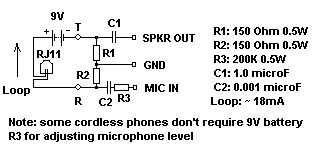
Если в компьютере есть звуковая карта, то к ней можно подключить самодельный адаптер, к которому подключается обычный телефон или радиотелефон в роли гарнитуры.
Стоимость стационарного телефона составляет от 350 рублей и выше (можно использовать старый с круглым номеронабирателем). Впрочем, сегодня старый неиспользуемый телефон найти не проблема.
Стоимость деталей для адаптера составляет менее 50 рублей не считая источника питания на 9-12 вольт.
+ Телефонный разговор происходит в привычном «стиле».
+ Никто не услышит содержание разговора (близкие, соседи).
– Необходим источник постоянного тока на 9-12 вольт. Поскольку потребляемый ток составляет около 20 мА, то батареи «Кроны» надолго не хватит(часов на 10-15). Следует использовать более ёмкие батареи питания.
– Звонок и номеронабиратель при таком способе подключения работать НЕ будут. Телефон ведь используется только в качестве гарнитуры.
Прим. Существуют программы позволяющие набирать с кнопочного телефона номера абонентов! Но, такие программы стоят несколько десятков долларов. Лучше потратить эти деньги на SIP-адаптер, подключить к нему кнопочный телефон, и принимать/осуществлять звонки при выключенном компьютере (способ подключения №5).
4 способ
USB-телефоны


К сожалению, часто такие телефоны работают лишь как гарнитура. Т.е., номеронабиратели не всегда работают (придется набирать «мышкой»). Практически всегда хорошо работают в «связке» SIP-программа X-Lite и «драйвер» XLiteMate. При использовании этих программ будут работать и кнопки номеронабирателя.
Мелодии звонка представляют собой обычные аудио-файлы в специальной папке программы XLiteMate. Мелодии можно заменить на свои.

Конструктивно такие USB-телефоны выполняются в трёх вариантах:
• В виде мобильных телефонов с шнуром – стоимость от 300 рублей;
• В виде стационарных телефонов – стоимость от 1500 рублей (напр., Skypemate USB-P4K);
• В виде беспроводных радиотелефонов – цена выше 2500 рублей.
Последние два пункта, явно, лучше не использовать. Дешевле и удобнее использовать SIP-адаптер, подключить к нему кнопочный телефон и принимать/осуществлять звонки при выключенном компьютере (способ подключения №5).
+ USB-телефоны в виде трубок удобны при поездках. Их можно подключать к ноутбуку. Там где есть интернет – там есть связь!
+ У радиотелефонов отсутствует шнур («база» подключена к USB).
+ Настольные аппараты привычны в своём использовании.
– При использовании любого USB-телефона компьютер должен быть включен с двумя запущенными специальными программами: SIP-клиента и «драйвером» (последняя программа обычно идет в комплекте с устройством).
Этот способ удобен для USB-трубок подключенных к нетбукам/ноутбукам при поездках и использовании Wi-Fi в гостиницах и вокзалах.
5 способ
SIP-АДАПТЕР
для обычного (или радио-) телефона
Подключив к интернету небольшой адаптер – к которому в свою очередь необходимо подключить обычный кнопочный телефон или радиотелефон – можно получить полноценный IP-телефон принимающий и совершающий звонки. При этом нужно не забыть переключить телефон в тоновый режим набора номера.

Стоимость адаптеров составляет от 800 рублей (Linksys PAP2T на eBay.com с доставкой) и выше.


+ Телефонный разговор происходит в привычном «стиле»
+ Никто не услышит содержание разговора (близкие, соседи);
+ Поскольку компьютер не участвует при связи, то он может быть выключенным. Или компьютера может вообще не быть;
– Если в адаптере отсутствует встроенный маршрутизатор (роутер), необходимо приобрести отдельный маршрутизатор с 4-мя портами. В один порт будет включен компьютер, в другой – адаптер.
Если в адаптере встроен маршрутизатор, то сетевой кабель включается в адаптер. Компьютер же подключается к интернету через адаптер.
Использование SIP-адаптера к обычному кнопочному телефону (желательно радиотелефону) является, пожалуй, самым удобным и недорогим вариантом подключения к полноценной IP-телефонии без задействования компьютера.
При покупке адаптера обязательно стоит обратить внимание на то, сколько SIP-аккаунтов он поддерживает. От этого будет зависеть к скольки серверам можно подключаться одновременно. Упомянутый выше самый недорогой Linksys PAP2T поддерживает два аккаунта на разных SIP-серверах. Впрочем, он также требует подключения сразу двух телефонов. По-сути, в нём содержатся два независимых SIP-адаптера. На один телефон (удобен радиотелефон) можно принимать звонки, а с другого – стационарного можно осуществлять вызовы. Более того, в этом случае можно для исходящих вызовов выбирать менее дорогую стоимость звонков на определенные направления. Ведь на всех SIP-серверах свои тарифные планы.
6 способ
SIP-телефоны
Подключив к интернету IP-телефон можно принимать и осуществлять звонки. Компьютер может быть выключен или вообще отсутствовать.
Такие устройства SIP- (и/или Skype) телефонии есть самый законченный вариант развития IP-телефонии.
Некоторые модели позволяют коннектиться сразу к нескольким SIP-серверам. При совершении звонков можно выбрать наиболее подходящий сервер для определённого направления и снизить финансовые расходы.
Стоимость IP-телефонов составляет от 2300 рублей и выше.
Также бывают телефоны с Wi-Fi- трубками.
Телефоны с экранами для видеосвязи стоят от 10 000 руб. и выше.
Ниже фото некоторых SIP-телефонов:








Если в IP-телефоне уже встроен маршрутизатор, то сетевой кабель включается в телефон. Компьютер же подключается к интернету через IP-телефон.
7 способ
Смартфоны и планшеты с Wi-Fi
Использование планшетов и смартфонов с поддержкой Wi-Fi, пожалуй, самый простой и быстрый способ подключения к SIP-телефонии, поскольку эти устройства стали очень популярными.
Такой способ вхождения в SIP – поскольку смартфоны часто уже не требуется покупать – не несёт финансовых расходов. Достаточно установить специальную программу – Софтфон. SIP-клиенты существуют для разных операционных систем в немалом количестве. Многие из них в своей работе поддерживают одновременно разные SIP-сервера. Каждый сервер для своего направления и задач!
+ Не требуются финансовые затраты при наличии смартфона (планшета) и Wi-Fi;
– Минус такого способа состоит в том, что устройство с Wi-Fi должно быть постоянно включено и разряжает аккумулятор. Поэтому приглашение к разговору часто делается с помощью SMS.
Весьма удобно, если мы сможем настроить свой стационарный телефон так, чтобы принимать поступающие на него звонки прямо с ПК. Данная статья расскажет, как домашний телефон подключить к компьютеру, упомянув как обычную, так и IP телефонию.
Сегодня практически невозможно представить, что еще полтора века назад люди могли общаться на расстоянии разве что письмами или с помощью телеграфа (что было не очень удобно). И кто знает, наслаждались бы мы сейчас возможностью пользоваться Интернетом или сотовой связью, не зарегистрируй Александр Белл в 1876 году свой «говорящий телеграф». И даже по сей день, несмотря на Skype, видеочаты и заманчивые предложения мобильных провайдеров, старый добрый домашний телефон остается главным средством связи для миллионов людей по всему земному шару.
Стоит ли подключать домашний телефон?
Некоторые, впрочем, считают, что домашний стационарный телефон уже неактуален. На самом деле, его наличие может дать ряд существенных преимуществ владельцу:
Подключение домашнего телефона: шаг за шагом
Подключение телефонного аппарата к городской сети чаще всего занимает не более пары часов. Однако это актуально для тех домов, к которым уже проведен телефонный кабель. А если подключать домашний телефон, например, в частном доме (недавно построенном или просто никогда не подключавшемся к телефонной станции) — процесс может занять около недели: техникам придется протягивать кабель от ближайшей станции телефонной сети. Однако, согласитесь, задержка не критична и позволит хозяевам не спеша выбрать подходящий аппарат.
Выбор и покупка телефонного аппарата
Чаще всего в квартирах используется телефонное оборудование двух видов — радиотелефоны и проводные. Первые представляют собой базу с переносной трубкой без провода: ответить на звонок и вести разговор можно из любой точки квартиры или дома. Некоторые модели способны работать на расстоянии трубки от базы более 100 метров — а значит, использовать городской телефон можно и на лестничной клетке, и на приусадебном участке. Кстати говоря, функционал современных устройств крайне широк. Например, можно найти аппарат даже с функцией радионяни.
У второй разновидности аппаратов «база» с трубкой соединена специальным кабелем. Это удобно в первую очередь для детей и пожилых людей — телефон всегда находится в отведенном месте, а чтобы принять звонок, достаточно снять трубку с «базы». На современных устройствах можно также запрограммировать посыл вызова близким родственникам и экстренным службам нажатием одной цифры. К тому же некоторые из проводных моделей не требуют подключения к электросети — это немаловажный плюс для тех районов, где регулярно отключают электроэнергию.
Какую же модель выбрать? Мы рекомендуем установить оба варианта устройств, особенно для больших помещений и при наличии в доме ребенка или пожилого человека. Один аппарат — проводной — в таком случае устанавливается в месте, где он будет доступен самым незащищенным членам семьи. Второй телефон, беспроводной, можно установить в прихожей или гостиной, он будет основным для всех проживающих. Устройство можно дополнить не одной, а несколькими трубками — тогда появится возможность легко совершить звонок из любой комнаты.
Оформление заявки на подключение домашнего телефона
Большинство современных компаний, предлагающих услуги домашней телефонии, принимают заявки тремя способами:
Выбор тарифа
Популярные ежемесячные тарифные планы, предоставляемые операторами связи:
Отметим, что обычно подключение осуществляется либо бесплатно, либо по символической цене в 1 рубль, как, например, у «Ростелекома».
Заключение договора обслуживания
В остальном договор включает в себя основные данные абонента, название и условия выбранного им тарифного плана, расценки на установку и подключение домашнего телефона. Также обязательно в договоре указывают номер, который будет присвоен абоненту.
Работы по подключению
После заключения договора менеджер компании-провайдера обсудит удобное вам для посещения техником время. В обговоренный день и временной промежуток к вам придет представитель телефонной компании, заведет телефонный кабель в квартиру или дом (от ближайшего телефонного узла), установит розетку и подключит к ней аппарат (или аппараты). Вы вместе проверите работу телефона (чаще всего бывает достаточно позвонить в телефонную компанию) и процесс установки будет завершен. Как видите, все предельно просто.
Оплата услуг
Чаще всего домашняя телефония работает по постоплатной (кредитной) системе: после окончания определенного периода (как правило, календарного месяца) к абоненту приходит квитанция (чаще в электронном виде), в которой указана стоимость услуг с учетом всех совершенных звонков. Оплатить такой счет можно в любом банке или почтовом отделении, а также в офисе оператора. Имеющие доступ к Интернету располагают еще большим количеством вариантов внесения средств: через личный кабинет на сайте провайдера (с помощью банковских карт, Webmoney, «Яндекс.Деньги» и пр.), на порталах банков и платежных сервисов (например, «Сбербанк Онлайн», Qiwi и т.д.).
Сколько стоят подключение и услуги домашней телефонии
Основным провайдером на территории России является компания «Ростелеком», поэтому мы будем ориентироваться на тарифы этого оператора. Остальные фирмы занимаются преимущественно перекупкой трафика, а значит, подключение и обслуживание у них обычно дороже.
Итак, во сколько обойдется подключить домашний телефон? Это зависит от наличия абонентской линии в вашем доме: как правило, стоимость подключения нетелефонизированных помещений выше, чем в тех, где телефоны уже установлены.
На данный момент действует специальная акция на подключение — его стоимость составит всего один рубль, независимо от необходимости формирования абонентской линии. В период, когда акция не действует, подключение обойдется абоненту в 500 рублей (в Ингушетии — 800 рублей).
Абонентская плата за пользование линией может колебаться в зависимости от региона и составлять 170–270 рублей, однако ее можно снизить, если подключать дополнительные опции, например:
Итак, подключение домашнего телефона — недорогой и удобный способ получить надежное средство связи для общения с близкими людьми: родителями, детьми и друзьями. Несмотря на развитие мобильных технологий, для миллионов граждан городской телефон остается верным другом и помощником всей семьи.
Подключить телефонный аппарат к проведенному в квартиру кабелю можно самостоятельно — это несложно и, главное, неопасно для жизни и здоровья, так как напряжение сети не превышает 60 В. Однако все же стоит проводить работы в латексных или резиновых перчатках — при проверке работы аппарата напряжение может резко повыситься, в таком случае вы рискуете получить довольно болезненный «укол» электричеством.
Источник
Подключение ip-телефона к компьютеру используется для первоначальной настройки и перенастройки телефона. Для этого нужен провод, который соединит телефон и компьютер/ноутбук через LAN-порты. Присоединенное шнуром устройство настраивается через веб-интерфейс – его IP вводится в адресную строку браузера.
В этой статье мы дополнительно разберем как начать пользоваться IP-телефонией, как пользоваться ей при наличии только ПК или ноутбука, и как подобрать IP-телефон, если он все-таки нужен.
Способы подключения к IP-телефонии
Благодаря IP-телефонии можно сократить расходы на связь (дешево звонить в другие города и страны и бесплатно внутри компании) и получить дополнительный функционал.
IP-телефония подключается тремя способами:
через VoIP-шлюз к обычному стационарному телефону (подходит для офисов, которые не хотят тратить много денег на переход и не нуждаются в функционале полноценного IP-телефона);
установка на смартфон, планшет или компьютер софтфона (специального ПО) и совершение звонков через него;
установка IP-телефонов и подключение к корпоративной или виртуальной АТС.
Облачная АТС позволяет в короткие сроки создать корпоративную сеть с учетом особенностей бизнеса, подключить городские и мобильные номера с кодом любого города или страны, подключить номер 8-800 и добавить массу дополнительных возможностей (голосовое приветствие, IVR, очередь звонков, звонок с сайта, статистика, запись разговоров и т.д.).
Рассмотрим каждый способ подробнее

Про VoIP-шлюзы есть отдельная статья. Это устройство с одним или несколькими портами для подключения обычных стационарных телефонов, которое подсоединяется к интернету и может работать, например, с виртуальными поставщиками IP-телефонии.
Про софтфоны, их различия и особенности читайте тут. Благодаря ним становится доступна ip-телефония через компьютер и смартфон, что удобно для выездных сотрудников и руководителей, которые все время в движении.
IP-телефоны устанавливаются, как правило, в офисах. Они закупаются, когда телефония в офисе строится с нуля, либо когда компания решила полностью заменить аналоговые телефоны и всю систему на новые и современные аппараты (и первый способ не подошел).
Выбираем IP-телефон:
По функциональности. IP-телефон предоставляет расширенные возможности связи. Чтобы выбрать нужный аппарат, нужно посмотреть исчерпывающий список функционала для подобных устройств и оставить то, что нужно. Это может быть видеоконференция, переадресация, голосовая почта и более сложные возможности. Под список требуемых функций выбирается подходящий аппарат.
По техническим возможностям. Большое значение имеет количество поддерживаемых SIP-аккаунтов, подключение дополнительных трубок для использования несколькими людьми одного аппарата, количество интернет-портов, наличие PoE и другие параметры.
Выбирая телефон, обращайте внимание на его совместимость с АТС и облачными сервисами.
Подключение IP телефона к компьютеру
Телефон выбран, осталось его настроить. Настройка производится как через сам аппарат, так и через веб-интерфейс. В последнем случае устройство подключается к ноутбуку или PC. Как подключить ip телефон к компьютеру? Для этого используется сетевой кабель, который есть в коробке.

Включить телефон в сеть.
Подключить кабель к LAN-порту в телефоне и аналогичному порту в компьютере.
В меню телефона открыть строку “IP-адрес”.
В компьютере открыть браузер, в адресную строку ввести полученный IP-адрес.
В поля на открывшейся странице вбить настройки в соответствии с рекомендациями провайдера.

Что вы будете менять и настраивать в веб-интерфейсе телефона, полностью зависит от модели телефона и провайдера. Например Телфин при покупке оборудования и пакета услуг дает всю необходимую информацию по настройке.
Ниже мы рассмотрим примерную схему настройки телефона через веб-интерфейс:
После завершения настройки нужно сохранить изменения. Обычно для этого в интерфейсе есть заметная кнопка («подтвердить», «сохранить» или иная). Затем телефон перезагружается. После загрузки он автоматически обнаруживает сеть и устанавливает ip-соединение. На дисплее появляется имя, введенное в веб-интерфейсе. Оборудование готово к работе.
Компания реализует оборудование, оказывает сервисную и техническую поддержку, предлагает бесплатную доставку и настройку сети. Телфин выбрал для потребителей телефоны и оборудование от надежных компаний, которые хорошо себя показали в работе: Yealink, Panasonic, Grandstream, Fanvil. Они безупречно работают с виртуальной АТС и выполняют поставленные офисные задачи.
Источник
Что такое VoIP-телефония и как настроить ее в офисе


Содержание
Содержание
VoIP-телефония — технология, совершившая революцию в связи, поскольку она позволила передавать голосовые сообщения через интернет-протоколы. Ее название так и расшифровывается: «Voice over Internet Protoсol» — «голос через интернет-протокол». В общем случае под VoIP подразумеваются все способы передачи голоса по IP-каналам, в том числе и такие не относящиеся к телефонии вещи, как срабатывание оповещений или работа наблюдательных систем. Но сейчас речь пойдет о конкретном применении этой технологии, с которой сталкивается большинство из нас — IP-телефонии.
Что такое IP-телефония и зачем она нужна

IP-телефония — телефонная связь, осуществляемая не через обычные линии проводной связи, а через сети передачи данных с помощью специально разработанных для этой цели протоколов. Активное развитие этого вида связи началось с 1999 года после появления SIP-протокола, оказавшегося достаточно удобным и простым для реализации и использования. За счет низкой стоимости звонка, простоты настройки и высокого качества связи IP-телефония вытесняет традиционные проводные телефонные сети. С помощью IP-телефонии можно звонить не только на устройства, подключенные к сети, но и на обычные стационарные и мобильные телефоны. Для этого используются специальные шлюзы, размещенные по всему миру.

При выполнении звонка через систему IP-телефонии голос преобразуется в пакет данных с помощью специального кодека. Данные пересылаются через IP-сети, то есть, через Интернет, к получателю, где декодируются в голосовой сигнал. В отличие от обычной телефонной сети, пользователь с присвоенным ему определенным номером может находиться где угодно, лишь бы в месте, где он сейчас оказался, имелся Интернет и оборудование для звонков. Причем в качестве такого оборудования достаточно ноутбука и даже смартфона.

Отсюда вытекает важное преимущество VoIP. В традиционной телефонии стоимость связи увеличивается с расстоянием между абонентами. В IP-телефонии нет никакой разницы, в какой точке мира находятся адреса, между которыми надо передать пакеты данных, лишь бы они были доступны: зашли на сервер IP-телефонии под своим логином и паролем и разговаривайте столько, сколько нужно, независимо от того, где сейчас находитесь. Это дает еще одно важное преимущество — междугородние и международные звонки становятся значительно дешевле.
Корпоративные пользователи IP-телефонии при ее использовании получают ряд дополнительных преимуществ:
Разумеется, для того, чтобы использовать IP-телефонию, потребуется подключение к Интернету и наличие специализированного оборудования. В качестве такого оборудования может выступать IP-телефон, приложение-софтфон на компьютере/мобильном устройстве или обычный телефон в связке с IP-шлюзом.
Какое оборудование требуется для IP-телефонии

Для связи с абонентами с помощью IP-телефонии можно использовать следующие варианты:
Выбор конкретной конфигурации оборудования для IP-телефонии зависит от бюджета и решаемых задач. К примеру, если работа связана с разъездами, предпочтительно использовать мобильные телефоны. Для организации колл-центров в условиях ограниченного бюджета используют софтфоны, установленные на десктопы. В тех случаях, когда нужна стабильная, качественная и удобная связь, лучше выбрать IP-телефон с проводной или радиотрубкой или подключить обычный аналоговый телефон через VoIP-шлюз.
Примеры подключения и настройки IP-телефонии
Для того, чтобы организовать связь, необходимо продумать некоторые моменты. Во-первых, тип устройства, с которого будет осуществляться звонок, и количество сотрудников, которых планируется подключить к VoIP: важно, будут ли это компьютеры с гарнитурами, телефоны или мобильные устройства, будет ли использована виртуальная АТС. От сочетания этих факторов зависит способ и стоимость подключения. Может возникнуть необходимость докупить дополнительное оборудование: роутеры, свичи, розетки, кабели, VoIP-шлюзы. Также следует определиться с провайдером и выбрать тариф обслуживания.
Теперь переходим непосредственно к настройке. VoIP-шлюзу прописываем IP-адрес и маршрутизацию. Шлюз подключаем к АТС. IP-телефоны также подключаются к АТС, затем настраиваются адрес сервера, порты, логин и пароль. Это можно сделать через меню телефона, следуя инструкции производителя, либо через веб-интерфейс.
Во втором случае нужно вбить IP-адрес телефона в браузер, ввести логин и пароль, установленные по умолчанию, и после входа в аккаунт задать необходимые настройки. Аналоговые телефоны, как правило, подключаются к настроенному VoIP-шлюзу через телефонный разъем RJ-11.

Для того, чтобы подключиться к системе IP-телефонии и оценить ее возможности, не обязательно иметь под рукой аппаратный IP-телефон. Можно использовать один из софтфонов или онлайн-сервисов. Виртуальные АТС для IP-телефонии предоставляют крупные интернет-провайдеры и мобильные операторы — «Ростелеком», «Мегафон», «МТС», «Билайн». Все операторы предлагают такие полезные сервисы, как переключение звонков, внутренняя связь, распределение приоритетов, запись звонков, подключение к сервисам аналитики и CRM.
Настройка подключения к поставщикам услуг IP-телефонии, в целом, схожа у всех операторов. Для подключения необходимо прописать в IP-телефонах, VoIP-шлюзах и софтфонах адреса серверов и ваши идентификационные номера в сети в соответствии с инструкциями конкретного поставщика услуг. После подключения можно начинать звонить клиентам, коллегам, партнерам и заказчикам.
Для примера разберем подключение к IP-телефонии на основе облачного сервиса «Zadarma». Он позволяет выполнять звонки через браузер или приложение.

Для использования «Zadarma» сначала надо пройти регистрацию и подтвердить свой телефонный номер. Далее положить на счет деньги или воспользоваться бесплатно: после регистрации на счету появится 20 рублей (хватит примерно на 10 минут разговоров с мобильного телефона, разговоры внутри сети IP-телефонии бесплатны).

Для того, чтобы вам также смогли позвонить, нужно положить деньги на счет и выбрать себе виртуальный номер. Номер может быть российский, причем любого региона, или заграничный.

При необходимости можно подключить виртуальную АТС и организовать работу через нее. При настройке задается количество сотрудников, запись разговоров, режим поступления входящих звонков — сразу на сотрудников или на голосовое меню.

В дальнейшем к виртуальной АТС можно подключить свое оборудование или софтфон и CRM-систему. Например, для подключения популярного бесплатного приложения PhonerLite, позволяющего осуществлять звонки и вести их статистику с компьютера или ноутбука, нужно в мастере настройки задать адрес сервера:

Затем ввести свой адрес и пароль виртуальной АТС:

После чего можно приступать к звонкам.

Для других виртуальных АТС, например, от «Мегафона» или МТС, механизм настройки аналогичен, отличаются только адреса серверов. Кроме того, можно использовать и другие софтфоны, например, X-Lite, MicroSIP и прочие.
Существуют и софтфоны для подключения к IP-телефонии с мобильников. При использовании приложения того же Zadarma с виртуальной АТС нужно только ввести свой логин и пароль и определить, хотите ли вы предоставить приложению доступ к списку своих контактов.

Если применяется сервис сторонних разработчиков, например, SipDroid, то потребуется указать адрес сервера.

Подключение аппаратных IP-телефонов или IP-шлюзов зависит от конкретной модели телефона. На сайтах виртуальных АТС приводятся настройки для оборудования разных производителей.

Например, настройка VoIP-телефонов Grandstream для работы в Zadarma выполняется следующим образом. Необходимо зайти в веб-интерфейс телефона и прописать следующие параметры на вкладке PROFILE1.

И на вкладке HANDSETS.

Как видите, похоже на настройку софтфона. Только выполняется она для вашего аппаратного устройства.
Источник
Как подключить стационарный телефон к компьютеру
Если вы хотите принимать громки со стационарного телефона на компьютер, дабы разговаривать, не снимая трубки, через микрофон и наушники, вы можете сделать это несколькими методами.
Инструкция
1. Приобретите модем Dial-up и подсоедините его к компьютеру в соответствии с инструкцией. Подключите к нему кабель от телефона . Установите на компьютер особое программное обеспечение – огромнее каждого подойдет программа VentaFax. С ее подмогой дозволено отправлять голосовые сообщения, посылать факс, подключить определитель номера и записывать телефонные разговоры. Подробнее прочитать о ней и скачать на свой компьютер это программу дозволено на сайте http://www.ventafax.ru. Это формальный сайт, следственно скачивание будет платным. Можете испробовать поискать бесплатную версию на других источниках. Подключите к компьютеру микрофон и наушники, и система соединения телефона
и компьютера готова.
2. Используйте особый USB-адаптер для подключения стационарного телефона к компьютеру . Данное устройство имеет разъем USB, дабы подключиться к компьютеру , и два особых разъема RJ-11 для подключения к городскому телефонному агрегату и к привычной всем телефонной (наземной, стационарной) линии. Если вы не сумеете обнаружить сходственное устройство в магазине, его дозволено испробовать заказать через интернет. За рубежом оно стоит приблизительно 34 бакса. Вы сумеете принимать на компьютер обыкновенные громки и перенаправлять на городской телефон громки со Skype, что исключительно комфортно, если у вас радиотелефон и дозволено гулять по комнате, а не сидеть у компьютера.
3. Если вам необходимо не говорить, а примитивно записывать телефонные разговоры в память компьютера, воспользуйтесь модемом и программой Modem Spy. Она дозволит сберечь значимый разговор, дабы потом прослушать его еще раз либо собрать доказательства действий телефонного хулигана. Скачать платную лицензионную версию дозволено тут: http://www.modemspy.com/ru/index.php. Выходит, предела техническому совершенству нет, и с подмогой современных приспособлений вы без труда сумеете объединить компьютер и неперемещаемый телефон.
Подключение телефонов, исключительно не самых трудных моделей, к компьютеру значительно расширяет вероятности мобильников. Существуют три основных метода подключения: проводное, с применением DATA-кабеля, и беспроводное – через Bluetooth либо IrDA.
Вам понадобится
- диск с программным обеспечением, кабель (продается совместно с телефоном), Bluetooth-адаптер
Инструкция
1. Обыкновенно, дабы объединить телефон с компьютером, требуется диск с программным обеспечением (продается совместно с кабелем). При его наличии подключение происходит дальнейшим образом:Одну сторону кабеля подключить к компьютеру (к USB-порту), вторую – к телефону (обыкновенно – mini- либо microUSB-порту).
2. Почаще каждого компьютер опознает подключенный телефон механически. Если не опознал – необходимо установить программное обеспечение с диска.
3. Некоторые модели телефонов компьютером опознаются как обыкновенная флеш-карта. В этом случае добавочного ПО не требуется.
4. Позже опознавания телефона компьютером, дозволено трудиться с файлами.
5. Подключение телефона через инфракрасный порт (IrDA) либо Bluetooth фактически идентично. Разница в дальности действия связи. ИК-порты телефона и компьютера обязаны «видеть» друг друга, Bluetooth спокойно действует на расстоянии нескольких десятков метров. В силу своей «дальнобойности» и комфорта Bluetooth распространен гораздо огромнее IrDA. Дабы объединить телефон с компьютером через Bluetooth, нужен, раньше каждого, Bluetooth-адаптер для компьютера. Совместно с ним продается нужное программное обеспечение.Будем считать, что Bluetooth-адаптер и нужная программа на компьютере теснее установлены.
6. Включаем в телефоне Bluetooth; в компьютере должен механически включиться Bluetooth-адаптер.
7. Выбираем в ПО компьютера «добавление нового Bluetooth-устройства». Запуститься мастер подключения.
8. Если все в порядке, мастер подключения Bluetooth найдет телефон.
9. После этого возникает вопрос о необходимости ключа для добавления устройства. Подмечаем «выбор ключа доступа механически». Появится окошко с просьбой ввести ключ.
10. Единовременно в подключаемом телефоне появится запрос с требованием ввести данный же ключ доступа. Вводим его.
11. На этом подключение мобильного телефона к компьютеру через Bluetooth закончено – дозволено трудиться с файлами.
Обратите внимание!
Разъем для Data-кабеля есть у многих, но все же не у всех телефонов. Некоторые кабели рассчитаны только на определенную модель телефона, правда множество все-таки унифицировано и подходит ко многим моделям.
Подключение городского телефона сразу же дает нам массу превосходств – вероятность общаться с друзьями и родными, быть на связи в необходимые моменты, своевременно вызвать скорую поддержка либо пожарных. Впрочем, для того, дабы подключить городской телефон, нужно предпринять некоторые усилия с вашей стороны, потому что такие телефоны ставятся только по индивидуальной заявке обладателя квартиры.
Вам понадобится
- Телефонный агрегат, присутствие определенной суммы денег на оплату служб, заявление в соответствующую организацию, занимающуюся подключением городских телефонов в вашем регионе.
Инструкция
1. Подайте заявку в организацию, которая занимается установкой городских телефонов в вашем регионе. Адрес и телефон организации, равно как и ее наименование, вы можете узнать через городскую справочную службу.
2. Приобретите ту модель стационарного телефона , которая вам огромнее каждого нравится и всецело отвечает каждому вашим запросам.
3. Отложите определенную сумму денег, которая нужна для оплаты установки вам телефонного агрегат экспертами и подключения вашего номера к телефонной сети города. Размер денежных средств вам назовут в той организации, куда вы подадите заявку.
4. Когда вас сообщат о том, что эксперты по установке городского телефона готовы исполнить ваш заказ, обеспечьте им доступ в свою квартиру, непринужденно к месту, где будет подключен агрегат.
Видео по теме
Обратите внимание!
Если в будущем вы собираетесь через городской телефон получить доступ к интернету, тогда проконсультируйтесь в телефонной компании, какая модель телефона подойдет вам отличнее каждого.
Полезный совет
Класснее предварительно узнать о всех тратах, которые вас ждут во время установки городского телефона, дабы приезд экспертов не застал вас врасплох.
Если в вашем мобильном телефоне существует встроенный модем , то вы можете подключить его к компьютеру и выйти в сеть интернет. Эта статья о том, как подключить интернет на компьютере с поддержкой модем а. Подключение осуществляется в несколько шагов.
Инструкция
1. Установите на свой компьютер нужное программное обеспечение и подключите телефон к компьютеру при помощи bluetooth либо usb-кабеля. Если программы-синхронизатора у вас нет, а только пакет драйверов, то позже подключения мобильного к компьютеру система начнет его установку, тогда в соответствующем окне укажите путь к папке с необходимыми драйверами.
2. Позже того, как вы подключили ваш мобильный и установили все драйвера, нажмите «пуск» > «панель управления» > «принтеры и факсы» > «телефон и модем », укажите, в данном окне, страну и код своего города, позже нажмите «ok». В окне «телефон и модем » перейдите на вкладку «модем ы», поставьте галочку в пункте – модем телефона и жмите на «свойства». В окне «свойства (наименование модем а)» переходите на вкладку «добавочные параметры связи». В данном пункте пропишите строку инициализации и жмите «ok». Перед этим строку узнайте в сервисном центре либо у оператора связи.
3. Нажмите «пуск» > «панель управления» > «сетевые подключения» > «сотворить новое подключение». В новом окне нажмите «дальше». В открывшемся окошке «тип сетевого подключения» поставьте галочку на пункте «подключить к интернету» и жмите на кнопку «дальше». Подметьте «установить подключение вручную» > «дальше» > «через
модем » > «дальше». И в окне – «выберите устройство» поставьте галочку только модем е телефона, для которого прописывали строку инициализации. И нажмите «дальше». Задайте имя подключения и щелкайте на кнопку «дальше». Укажите номер телефона, тот, что предварительно узнайте в сервисном центре либо у оператора, и нажмите «дальше». Дальше менять ничего не требуется, жмите «дальше» и «готово».
4. Откройте окно «подключение к internet» и нажмите «свойства». На вкладке «всеобщие» поставьте галочку на модем е телефона, тот, что вы настраиваете, и нажмите «настроить». В открывшемся окне «конфигурация модем а» уберите все галочки и нажмите «ok». На вкладках «параметры», «добавочно» и «безопасность» не меняйте ничего и перейдите на вкладку «сеть». В окошке «тип подключаемого сервера удаленного доступа» выберите «PPP:Windows, Internet» и нажмите «параметры». В новом окне снимите все галочки и жмите «ok». В открывшемся окне «компоненты, используемые этим подключением» подметьте галками: «протокол Интернета (ТСР/ІР)» и «планировщик пакетов QoS». Жмите на кнопку «свойства», и также подметьте: «получить ІР-адрес и адрес DNS-сервера механически», и нажмите «добавочно». В окошке «добавочные параметры» снимите галку с пункта «применять сжатие ІР-заголовков», нажмите «ok» и закройте все окна.
5. Настройка подключения завершилась. Для того, дабы подключиться к интернету зайдите «пуск» > «сетевые подключения» > «internet». В окне «подключение к internet» нажмите кнопку «вызов» и дождитесь подключения.
Еще несколько лет назад особенно знаменитый метод подключения к интернету осуществлялся с подмогой стационарного телефона . Теперь же все это дозволено сделать и без него. Отличнее каждого воспользоваться модемом либо физической линией связи (кабельная, спутниковая и др. связи).
Вам понадобится
- Персональный компьютер, модем
Инструкция
1. Дабы подключить интернет, выберите и приобретете себе модем. Их имеется огромное число. Подключите его через особый разъем к вашему компьютеру. Установите программное обеспечение, то есть драйвер. Традиционно диск с ПО идет в комплекте с модемом. Если у вас появилось желание проверить, положительно ли подключен модем, зайдите в «Панель управления» через «Поиск». Выберите раздел «Модемы» и зайдите во вкладку «Диагностика». В окне нажмите на «Добавочно». Должна будет возникнуть информация о вашем подключении.
2. Установите параметры комплекта номера. Откройте для этого «Панель управления» и зайдите вновь в «Модемы». Там есть вкладка «Всеобщие». Нажмите «Параметры комплекта номера». Откроется окно, в котором установите флажок «Импульсный» для графы «Тип комплекта номера». Модем подключен и установлен драйвер. Сейчас необходимо только подключиться к интернету . Зайдите в «панель управления». Там обнаружьте «Сеть». Выберите пункт «Добавить» и щелкните по нему мышкой. Откроется перед вами окно, где обнаружьте вкладку «Сетевая плата». Нажмите вновь «Добавить». Выберите в разделе «Производители» вкладку Microsofrt, а в графе ”Сетевые платы” укажите «контроллер удаленного доступа». Нажмите кнопку «Ок».
3. Нажмите на «Пуск» и выберите «Удаленный доступ к сети». Потом щелкните на «Новое соединение». Откроется окно, где впишите наименование соединения. Мышкой нажмите на «Дальше». Сейчас настройте сеть под определенного провайдера. Щелкните по значку мышкой правой кнопкой. Зайдите в «Свойства». Там заполните все необходимые поля: «Тип сервера», «Тип удаленного сервера». Установите «Добавочные параметры». Уберите флажок с «Вход в сеть». Зайдите в «возможные сетевые протоколы». Там уберите все имеющиеся флажки в протоколах, помимо ТСР/IP. Можете не задавать адрес сервера.
В составе современных ноутбуков неукоснительно присутствует факс-модем . Процедура настройки факсимильной связи с ноутбука под управлением ОС Windows XP примитивна и внятна всем пользователю. По умолчанию служба факсов не активирована. Для того, дабы исполнить установку, необходимо произвести некоторые действия.
Инструкция
1. Выберите папку “Панель управления”, перейдите на строку “Установка и удаление программ”. Вы увидите на левой панели надпись “Установка компонентов Windows”. Выберите эту опцию.
2. Вам откроется список “Мастеров компонентов” Windows. Установите значок “Служба факсов”. Вы получите инструкцию “Мастера компонентов”, наблюдательно ее прочитайте и следуйте ее пунктам.
3. Если при установке обнаружится факсимильное устройство, то состоится создание логичного принтера факсов в папке “Принтеры и факсы”. Это значит, что из всякого приложения, которое поддерживает печать документов, дозволено будет отправить документ на данный принтер. Документ будет отослан по факсу.
4. Сделайте настройку. Откройте папку “Принтеры и факсы”. Сейчас нажмите левой кнопкой мыши на строку принтеров факсов. Появится контекстное меню. Из команд выберите кнопку “Свойства”. Перед вами откроется пять вкладок.
5. Вкладка “Всеобщие” регламентирует качество печати, параметры и ориентацию печатного листа. В нее также заносится имя принтера факсов. Вкладка “Доступ” содержит настройку доступа к принтеру факсов.
6. Во вкладке “Отслеживание” закажите отображение последовательности отправки и приема факсов. Выберите звуковое уведомление о звонках и операциях с файлами.
7. Откройте вкладку “Архивы” и узнайте местоположение данных о входящих и исходящих факсах.
8. Во вкладке “Устройства” обнаружьте в списке свое факсимильное устройство. Выберите строку “Свойства”. Вам откроется окно с тремя вкладками: “Отправка”, “Приобретение”, “Чистка”.
9. Во вкладке “Чистка” укажите параметры механического удаления факсов с допущенными ошибками.
10. Во вкладке “Приобретение” укажите код вызываемого получателя. Установите флажок “Отвечать” на громки в расположение вручную. Так вы сами будете контролировать результат на все входящие вызовы факса.
11. Можете установить переключатель в расположение “Механически” позже и введите всякое число звонков. Так факс будет брать трубку механически позже установленного числа звонков.
Видео по теме
Дюже комфортно руководить домашним компьютером дистанционно, применяя для этого мобильный телефон . Находясь на улице, в метро либо на работе, вы сумеете в всякий момент подключиться к машине и посмотреть, какие задачи на ней выполняются, остановить какие-нибудь из них либо запустить новые.
Инструкция
1. Раньше каждого, вам понадобится так называемый «белый» IP-адрес. Подключить его придётся у провайдера. Учтите, что это – довольно дорогая служба.
2. Удостоверитесь, что техническое состояние компьютера дозволяет оставлять его включенным без присмотра. Скрупулезно очистите машину от пыли, смажьте вентиляторы, дабы избежать риска их остановки. Замените неисправные электролитические конденсаторы на материнской плате. Если вы не владеете довольным навыком для работы с высокими напряжениями, чистку блока питания доверьте эксперту. Неугодно оставлять без присмотра работающий компьютер с сильным процессором, видеокартой.
3. У оператора сотовой связи подключите самый недорогой из безлимитных тарифов для доступа в интернет.
4. 1-й метод дистанционной связи с компьютером состоит в применении протокола Telnet. Руководить таким образом дозволено компьютером, работающим под управлением как Linux, так и Windows.Начальство по настройке Telnet-сервера в Linux расположено по дальнейшему адресу:http://stfw.ru/page.php?id=10569Пользователям же Windows понадобятся другие инструкции:http://technet.microsoft.com/ru-ru/library/cc732046(WS.10).aspxhttp://www.redline-software.com/rus/support/articles/networking/windows2…На телефон же придется поставить программу MidpSSH. Скачать ее дозволено тут:http://www.xk72.com/midpssh/На компьютере установите для входа в Telnet непростой пароль. Настройте программу MidpSSH, введя в нее IP-адрес своего компьютера. Испробуйте подключиться к нему: если на экране телефона возникнет форма для ввода логина и пароля, а позже их ввода – командная строка, значит, настройка осуществлена положительно.Никогда не работайте на компьютере с телефона под учетной записью менеджера (в Linux – root). По вероятности, используйте протокол шифрования SSH.
5. 2-й метод дистанционного управления компьютером доступен только в Windows, но он разрешает пользоваться графическим интерфейсом, а «белый» IP-адрес необязателен. Но это не обозначает, что платить понадобится поменьше, от того что придется воспользоваться торговой программой, а в случае отсутствия «белого» IP-адреса – еще и оплачивать обслуживание особым прокси-сервером.Заключается данный метод в применении программного комплекса Remote Desktop for Mobiles. Он состоит из серверной программы для компьютера и клиентской – для телефона. Порядок настройки и установки комплекса описан в дальнейшей статье:http://www.computerra.ru/gid/prodigi/272036/
6. Если у вас нет вероятности получить «белый» IP-адрес либо подключить недорогой безлимитный тариф для доступа в интернет с телефона, дозволено подключить компьютер к WiFi-роутеру и воспользоваться телефоном, имеющим WiFi (скажем, Nokia C3). Обмен данными в этом случае производится без участия сети сотовой связи, но работа с компьютером с телефона допустима лишь на маленьком расстоянии от роутера.
Обратите внимание!
Если компьютер дистанционно отключить, то вновь включить его получится только позже приобретения к нему физического доступа.
Для подключения компьютера к интернету через телефонную линию нужно применять DSL-модем либо маршрутизатор. Рекомендуют останавливать выбор на втором варианте в том случае, когда требуется подключить сразу несколько устройств.
Вам понадобится
- – сетевой кабель;
- – DSL-маршрутизатор.
Инструкция
1. Выберите DSL-маршрутизатор. Если вы планируете подключать к интернету ноутбуки либо телефоны, работающие с сетью Wi-Fi, то приобретите оборудование, поддерживающее опцию создания беспроводной сети.
2. Подключите DSL-маршрутизатор к электросети. Обнаружьте на корпусе оборудования разъем DSL и объедините его с телефонной линией. Для осуществления данного подключения рекомендуют применять сплиттер. Это устройство разделяет высокие и низкие частоты на линии , тем самым снижая ярус помех.
3. Для настройки DSL-маршрутизатора подключите это оборудование к ноутбуку либо стационарному компьютеру. Для этого объедините при помощи сетевого кабеля разъем Ethernet (LAN) маршрутизатора с сетевым адаптером компьютера . Запустите браузер на выбранном ПК либо ноутбуке.
4. Откройте инструкцию к DSL-маршрутизатору. Обнаружьте в ней IP-адрес, тот, что присвоен ему первоначально. Введите его значение в адресную строку браузера и нажмите клавишу Enter. На дисплее отобразится web-интерфейс настроек оборудования.
5. Для настройки соединения с сервером провайдера перейдите в меню WAN. Установите требуемый тип протокола передачи данных, введите логин и пароль, требуемые для авторизации на сервере. Настройте добавочные параметры сети, такие как Firewall, помощь DHCP и NAT. Сбережете параметры этого меню.
6. Сейчас перейдите в меню Wi-Fi (Wireless Settings). Сделайте беспроводную точку доступа. Учтите, что параметры этой сети обязаны удовлетворять требованиям адаптеров беспроводной связи мобильных телефонов и ноутбуков. Сбережете параметры беспроводной сети.
7. Перезагрузите ваш DSL-маршрутизатор. Удостоверитесь в том, что соединение с интернетом энергично. Подключите компьютер к разъему LAN (Ethernet), а беспроводные устройства – к точке доступа Wi-Fi.
Видео по теме
Всеобщим тезисом увеличения памяти телефона дозволено считать перенесение каждой допустимой информации из телефонной памяти на флэш-память , от того что именно свободное пространство применяется операционной системой в качестве оперативной памяти.
Вам понадобится
- – Appman;
- – Launcher;
- – FExplorer
Инструкция
1. Используйте опцию сохранения сообщений SMS на карту памяти для увеличения оперативной памяти телефона .
2. Удалите системный файл C:SystemDataAppc.dlb, предуготовленный для сохранения данных об установленных приложениях. Поправление файла буде исполнено в механическом режиме, но высвободит до 0,5 Мб оперативной памяти.
3. Используйте карту памяти для сохранения каждой информации и выберите наименее ресурсоемкое антивирусное приложение.
4. Откажитесь от применения java и основанных на ней программ и отключите энергичный режим. Стандартная тема и разделение иконок в меню по папкам вернет до 1 Мб оперативной памяти.
5. Воспользуйтесь приложением Appman для запрета служб:- screensaver;- autolock;- watcher;- USBWatcher;- faxmodem;- LogServ;- SRCS.
6. Испробуйте уменьшить цветность дисплея до 65 000 цветов. Зрительно данное действие не понимается, но разрешает увеличить оперативную память телефона .
7. Воспользуйтесь утилитой FExplorer для метаморфозы признаков всех папок. Раскройте E:SystemApps и установите function-file-set attributes-hide-on. Не меняйте признаки самого FExporer! Перезагрузите телефон для использования выбранных изменений.
8. Оцените простоту и действенность приложения Launcher: примитивно отключите телефон, поставьте его на зарядку и вновь включите. Данное действие дозволит воротить до 3,7 Мб оперативной памяти.
9. Отключите функцию Bluetooth и очистите память телефона .
10. Проверьте присутствие папки Recogs на карте памяти и удалите ее.
11. Испробуйте загрузить мобильное устройство в неопасном режиме. Данное действие дозволяет освободить некоторое число оперативной памяти.
12. Не забывайте делать софт-ресет – перезагружайте мобильное устройство для заключения работы неиспользуемых приложений.
Сегодня неперемещаемый телефон понимается примерно как пережиток минувшего столетия. Пользоваться им не так комфортно, как мобильным, он больше массивный и платить за службы связи доводится не так уж немного. Существует суждение, что неперемещаемый телефон скоро уйдет в прошлое. А поколение, рожденное в XXI веке, теснее не слишком отлично знает и понимает, что же такое неперемещаемый телефон.
Немного истории
Идею передачи голосовых сообщений на расстоянии с поддержкой проводной связи впервой выдвинул в 1854 году Ш. Бурсель. Именно он впервой употребил термин «телефон». Но его идея не была воплощена в жизнь.В 1861 физик И. Рейс сконструировал устройство, разрешающее передавать звуки на расстоянии посредством проводов. Оно состояло из микрофона, динамика и гальванической батареи, которая служила источником питания.Но изобретателем телефона официально считается Александр Белл. Именно он запатентовал в 1876 году устройство, разрешавшее передавать речь и другие звуки на расстояние не больше 500 м. Изначально устройство имело одну трубку, служившую для передачи и приема речи. Позднее телефон был оборудован двумя трубками, в одной из которых встраивался микрофон, в иную – динамик. Позднее эти устройства вновь «слились» в трубке, которую дозволено было удерживать у уха и единовременно говорить в нее. Последующие модернизации дозволили снабдить телефонный агрегат угольным микрофоном, конденсатором, системой непрерывных магнитов. Но суть телефонной связи оставалась бывшей: для его работы нужно было проложить кабель, по которому поступал сигнал от агрегата к телефонной станции, а оттуда шел сигнал на телефон вызываемого абонента. Вначале станции обслуживались людьми: телефонистки принимали вызов и вручную переключали абонента на надобную линию. В XX веке телефонные станции были автоматизированы, и АТС теснее исполняло «обязанности» телефонисток в механическом режиме.
Стационарный телефон сейчас
Сейчас многие обладатели неподвижных телефонов отказываются от них либо подумывают об этом. Подлинно, для чего оплачивать не слишком комфортную проводную связь, если есть мобильный телефон? Впрочем списывать стационарные агрегаты пока рано, т.к. надобность в них еще существует.Энергично применяются стационарные телефоны в организациях и учреждениях, где доводится делать много деловых служебных звонков – это дешевле, чем снабдить всякого служащего корпоративной sim-картой и оплачивать службы по ним. Пожилые люди, привыкшие пользоваться стационарным агрегатом, не спешат отказываться от этого вида служб, даже имея мобильник. Подлинно, для человека в возрасте, с ограниченной вероятностью передвижения телефон порой становится исключительным средством общения c внешним миром: они могут не ограничивать себя по времени, общаясь с близкими и знакомыми.Междугородние громки также пока выигрышнее делать по стационарному телефону, если у человека нет компьютера с установленным на нем скайпом.Качество связи при пользовании стационарным агрегатом также неизменно стабильно и порой выигрышно отличается от качества мобильной.Так что неперемещаемый телефон – это пока не пережиток прошлого, а абсолютно жизнеспособный прибор. Помимо того, пользоваться им стало значительно комфортнее. Телефоны последнего поколения имеют тоновый комплект, цифровую обработку звука. Современные трубки дозволено вольно переносить в всякую точку помещения и разговаривать в удобных условиях.
Как подключить стационарный телефон к компьютеру?
Если вы хотите принимать звонки со стационарного телефона на компьютер, чтобы разговаривать, не снимая трубки, через микрофон и наушники, вы можете сделать это несколькими способами.
Инструкция
Оцените статью!
Телефон стационарный – как подключить к линии связи
Телефон — это электротехническое устройство, позволяющее людям обмениваться информацией на расстоянии с помощью электрического сигнала. Слово телефон пришло к нам из древней Греции. Теле – переводится как «далеко», а фон – «голос».

Подключить стационарный, факс или несколько параллельно телефонов, включая и радиотелефон, после прочтения статьи без затруднений сможет любой домашний мастер.
Какое напряжение в телефонной линии связи
Телефонная линия связи находится под напряжением постоянного тока 40-60 В если телефон не подключен или подключен, но телефонная трубка положена на телефонный аппарат. Во время звонка напряжение в линии связи становится переменным с амплитудой до 120 В. Когда Вы снимаете телефонную трубку, то напряжение снижается до величины 6-12 В. Это напряжение не опасно для жизни, но вызвать неприятные ощущения может.
Вывести из строя линию связи или испортить телефонный аппарат при подключении невозможно. Может произойти отключение телефонной линии на несколько минут, если надолго будет снята трубка без набора номера или если будут замкнуты накоротко проводники линии связи. Телефонную линию автоматически отключает автоматическая телефонная станция (АТС) для экономии электроэнергии. Так что можете смело приступать к самостоятельному подключению телефона к линии связи.
Перед тем, как подключить стационарный телефон, факс или радиотелефон к линии связи, желательно, но не обязательно, проверить наличие готовности линии связи. Напряжение в линии можно измерять вольтметром, рассчитанного на измерение постоянного напряжения.
Если телефон к линии не подключен или подключен, и трубка положена на телефон, прибор должен показать напряжение величиной 40-60 В. Если вольтметра нет, можно проверку выполнить с помощью картошки, и это не шутка, а реальный способ проверки. Достаточно в срез картошки воткнуть зачищенные от изоляции провода лапши. Батареек не нужно, так как провода уже находятся под напряжением.
Какой потечет ток
при коротком замыкании проводов телефонной линии
В АТС установлена система защиты от выхода из строя оборудования и линий связи, которая ограничивает ток при коротком замыкании телефонной линии до 40 мА.
Если измерять ток короткого замыкания в квартире, то за счет сопротивления проводов линии связи и в контактах соединительных коробок его величина не превысит 25 мА.
Схема подключения проводного стационарного телефона к АТС
От автоматической телефонной станции (АТС) к каждому дому протянут сто парный телефонный кабель, который разветвляется десяти парными кабелями по подъездам дома. Концы десяти парных кабелей распаяны в десяти парных плинтах в подъездах дома. Плинты устанавливаются в боксах или закрепляются на стенах. На фотографии – плинт с открытой крышкой.

Раньше корпуса плинтов делали из дюралюминия, сейчас – из пластмассы. В современных плинтах линейные провода линий связи подсоединяются запрессовкой в гребенки специальным инструментом. От одной из пар плинта в Вашу квартиру и протянута линия связи телефонным проводом ТРП, который связисты называют лапшой. На конце этого провода в квартире устанавливается розетка РТШК-4 (старого образца), или современная RJ-11, и уже к ней с помощью вилки подключается проводной телефон.

Как видите, схема подключения проводного стационарного телефона или факса простая: от АТС в Вашу квартиру протянута индивидуальная пара проводов, через которую и осуществляется связь. Как видно из схемы, вилка и розетка нужны исключительно для удобства эксплуатации и в работе телефона участия не принимают. Можно соединить телефонные провода, идущие от плинта с телефонным шнуром, и телефон будет успешно работать. Полярность подключения телефона значения не имеет.
Как подключить телефон к линии связи
Подключение телефонных аппаратов, факсов в том числе и радиотелефонов к линии осуществляется посредством разъемного соединения – вилки и розетки. В настоящее время в эксплуатации применяются телефонные разъемы двух стандартов. Морально устаревшие советские, соответствующие требованиям ГОСТ 8810-81 (CT СЭВ 5396-85), который действовал до 01.01.92 (РТШК-4), и современные телефонные вилки и розетки RJ-11, соответствующие международному стандарту МЭК 60669-1 и 60884-1 (623K). Еще применяются универсальные телефонные вилки и розетки, которые дают возможность подключения вилок и розеток, выпущенных по новому и старому стандарту между собой.
Схема подключения телефона к советской телефонной розетке РТШК-4
Вопрос кажется неактуальным, но в эксплуатации находится еще много телефонов, подключенных давно, и при самостоятельном ремонте разъема или переносе телефона эта информация может быть востребована.

Конечно, советский телефонный разъем громоздкий, не соответствует современным эстетическим взглядам, но надежный и долгое время успешно выполнял, да и продолжает выполнять возложенные на него функции.

В телефонной розетке имеется четыре контакта для подключения вилки и два ― для коммутации конденсатора. Позиционирование вилки при вставлении обеспечивается за счет отверстий в крышке розетки. Линия подключается винтовым соединением к двум правым контактам.
Для контроля целостности линии в розетке раньше устанавливался конденсатор (в настоящее время не устанавливается), который подключался к правому верхнему контакту и нижнему левому. Когда вилка вставлялась в розетку, она клиновидным штырем разрывала цепь, и конденсатор отключался. Когда нужно было проверить линию, достаточно было вынуть розетку, и связисты с АТС могли, подав на пару переменное напряжение, проверить состояние линии, и таким образом определить, что именно является причиной отсутствия связи, линия или телефонный аппарат.
При параллельном подключении двух телефонов и извлечении вилки одного из них, линия сильно сажается, так как переменное напряжение хорошо проходит через конденсатор. Если у Вас случайно забыта такая подключенная к телефонной линии розетка, то обязательно отсоедините ее от линии или удалите конденсатор. Его желательно удалить из всех подключенных телефонных розеток, так как в современных телефонных линиях связи конденсатор участия не принимает ― и поэтому не нужен.

Телефонная вилка представляет собой
Как подключить домашний телефон к компьютеру
Домашний телефон , тот, что подключен к компьютеру , имеет крупную функциональность по сопоставлению с обыкновенным подключением. Подключение телефон а к компьютеру дозволит вести контроль звонков, применяя программное обеспечение компьютера, определять номер, создавать разные группы контактов. Либо делать громки с поддержкой интернет, применяя IP телефон ию.
Вам понадобится
- Компьютер, домашний телефон, SIP адаптер
Инструкция
1. Стоит подметить, что без добавочного оборудования подключить домашний телефон к компьютеру немыслимо. На сегодня самым оптимальным решением для подключения стационарного телефон а к компьютеру является применение особого SIP адаптера. Все дальнейшие действия подключения домашнего телефон а к ПК будут описаны именно с применением SIP адаптера. Стоит подметить, что SIP адаптеры – это многофункциональные устройства, способные расширить вероятности домашней телефон ной сети и интернета.
2. Включите компьютер. Подключите SIP к сетевой карте на компьютере. Если у вас нет отдельно приобретенной сетевой карты, подключайте к интегрированной, такая карта имеется фактически на любом компьютере (помимо дюже ветхих моделей). Встроенная сетевая карта именуется Ethernet.
3. Обнаружьте Ethernet-интерфейс на задней панели компьютера и подключите туда SIP адаптер. Подключите надобный телефон к SIP адаптеру. Установите драйвера и утилиты с дисков, которые получили при покупке SIP адаптера.
4. Сейчас с подмогой соответствующей утилиты надобно настроить подключенный телефон . Правда телефон теснее будет отображаться как подключенное к компьютеру устройство, но для большей функциональности, скажем совершения звонков через интернет, надобно будет ввести некоторые настройки.
5. Запустите установленную утилиту настройки SIP адаптера. В зависимости от места жительства, надобно будет ввести телефон ный код города. Дальше программа сама проведет все нужные настройки. Позже чего телефон будет всецело подключен к компьютеру .
6. Для подключения домашнего телефон а к компьютеру необязательно присутствие стационарной телефон ной сети. Если вы проживаете в доме либо квартире, где нет еще телефон а, но есть вероятность подключить интернет, к примеру, кабельный, не неукоснительно необходимо подключать телефон и интернет отдельно. Подключите интернет, а после этого подключите домашний телефон ный агрегат к компьютеру , как это было описано выше, и сумеете делать обыкновенные телефон ные громки, пользуясь сетью интернет.
Без интернета теперь не представляют жизни даже школьники. Большое число информации хранится в его просторах. Зная, что и как искать, вы можете обнаружить фактически все, что пожелаете. Единственно, что вам для этого надобно – подключение к интернету. Многие провайдеры предлагают эту службу, но с условием: у вас должен быть домашний телефон. А что делать тем, у кого его нет, кому он легко не надобен и нет смысла платить за его установку и оглавление? А если человек и совсем снимает квартиру, в которой нет телефона , и владелец не хочет либо не может его поставить? Тогда обстановка усугубляется еще огромнее.
Вам понадобится
- Специальное оборудование, компьютер.
Инструкция
1. Не стоит расстраиваться. Первое, что вам необходимо сделать, это узнать имена всех фирм, предоставляющих доступ в интернет в вашем городе. Дабы не бегать по каждому городу, зайдите в интернет-кафе и уделите некоторое время поиску информации. С поддержкой поисковика обнаружьте всех подрядчиков этой службы. Так же в этом деле вам могут подмогнуть городские газеты либо здешняя реклама по телевизору.
2. От того что эти фирмы предоставляют доступ в интернет, то и сами они все владеют собственными сайтами. Это дюже комфортно, от того что именно тут вы можете просмотреть все тарифные планы и данные подключения. Следственно отправляйтесь вновь в интернет-кафе либо к другу, имеющему подключение к сети, и проверьте все сайты ваших провайдеров.
3. На любом из них вы обнаружит вкладку «подключение» либо что-то сходственное, где дозволено ознакомиться с условиями, узнать сумму оплаты за подключение. Так же надобно посмотреть номер телефона либо адрес офиса, в котором вы сумеете заключить договор и внести оплату. Неизменно отменнее заблаговременно позвонить и узнать, какие документы вам нужно иметь с собой.
4. К тому же если не на сайте, то по телефону главно узнать, надобен ли неперемещаемый телефон для подключения службы. Если да, переходите к дальнейшему провайдеру. Вы можете обнаружить несколько вариантов интернета без телефона : спутниковый, кабельный (оптоволокно), мобильный (интернет от сотовых операторов).
5. Если вы предпочли спутниковый интернет, вам потребуется установка экспертами спутниковой тарелки. Минус этого метода подключения в том, что множество тарелок направлены только на прием трафика. Вы сумеете качать, глядеть, читать. Но выложить свою фотографию либо видео может оказаться немыслимым. Это вопрос стоит сразу уточнить у оператора. Плюс состоит в том, что скорость – дюже высока, и еще вы можете воспользоваться разными ускорителями. К тому же такой интернет дозволено подключить и в удаленных от города местах, основное, дабы был сигнал со спутника.
6. Оптоволоконное соединение отлично тем, что оно требует от вас каждого лишь наличия сетевой карты и регионального нахождения в зоне сервиса данным провайдером. Скорость и оплата зависят от выбранного вами тарифного плана. И, безусловно же, вам придется уплатить некую сумму за подключение.
7. Сотовые операторы сейчас предлагают не только службы сотовой связи, но и готовы обеспечить вам доступ в интернет. Данный метод подключения отменен своей мобильностью. Маленькие модемы размером с обыкновенную флешку могут применяться как дома, так и на улице, на работе, в кафе.. в всеобщем, повсеместно, где ваш оператор обеспечил вас связью с миром. Скорость при этом может быть как дюже высокой, так и достаточно низкой. Тем не менее, это достаточно комфортный вариант. Вам примитивно стоит приобрести usb-модем, установить его ПО на ваш компьютер либо ноутбук, вставить сим-карту и предпочесть подходящий тариф. Сейчас вы обеспечены интернетом и вам вовсе не потребовался для этого неперемещаемый телефон.
Надобность подключения домашнего интернета появляется достаточно зачастую, правда множество домов и населенных пунктов теснее принадлежат к сообществу пользователей глобальной паутины. В случае, если ваш дом из ряда «новостроек» и ранее не был подключен к сети ни одним провайдером, либо если вы хотите сменить вашего провайдера, необходимо знать, какие шаги следует сделать в первую очередь.
Инструкция
1. Если ваш дом не подключен ни к одному из провайдеров, узнайте у заинтересовавшего вас подрядчика служб Интернета технические вероятности подключения. Сделать это дозволено по телефону. Оператор спросит адрес дома и посмотрит, есть ли вероятность подключить вас к сети.
2. При выборе провайдера обратите внимание на качество связи, скорость соединения, присутствие эластичных тарифных планов. Соберите информацию от знакомых и друзей, посетите тематические форумы и прочтите отзывы пользователей о определенном провайдере. Потраченное время окупится классным и взвешенным выбором добротных служб.
3. Оставьте заявку на свое имя, укажите точный адрес. Узнайте приблизительные сроки подключения и проведения работ у вас дома. Подготовьте предварительно место, где будет стоять ваш компьютер. По вашему пожеланию интернет-кабель дозволено убрать под плинтус либо в желоб в стене. Если дом новейший, сделайте все работы по подготовке к прокладке кабеля. Допустимо, понадобится сверлить стену.
4. Если вы не знаете предварительно, где будет располагаться ваш компьютер, либо не хотите лишних дыр в ваших стенах, вам на поддержка придет маршрутизатор. Это устройство обеспечит вас беспроводным интернетом в пределах вашей квартиры. В этом случае довольно провести вовнутрь квартиры кабель и подключить к нему маршрутизатор. Свой компьютер (либо несколько) вы сумеете подключать к маршрутизатору и выходить в интернет из всякий вашей комнаты.
5. Позже того, как технические работы будут закончены, необходимо будет исполнить подключение к домашнему Интернету с вашего компьютера/ноутбука. Сделайте это с поддержкой Мастера подключений. В настройках выберите «Сделать новое подключение» и следуйте инструкциям. Логин и пароль вам предоставит ваш провайдер. Установите ярлык подключения на рабочий стол и можете покорять бескрайние просторы глобальной паутины.
Еще несколько лет назад особенно знаменитый метод подключения к интернету осуществлялся с подмогой стационарного телефона . Теперь же все это дозволено сделать и без него. Класснее каждого воспользоваться модемом либо физической линией связи (кабельная, спутниковая и др. связи).
Вам понадобится
- Персональный компьютер, модем
Инструкция
1. Дабы подключить интернет, выберите и приобретете себе модем. Их имеется крупное число. Подключите его через особый разъем к вашему компьютеру. Установите программное обеспечение, то есть драйвер. Традиционно диск с ПО идет в комплекте с модемом. Если у вас появилось желание проверить, верно ли подключен модем, зайдите в «Панель управления» через «Поиск». Выберите раздел «Модемы» и зайдите во вкладку «Диагностика». В окне нажмите на «Добавочно». Должна будет возникнуть информация о вашем подключении.
2. Установите параметры комплекта номера. Откройте для этого «Панель управления» и зайдите вновь в «Модемы». Там есть вкладка «Всеобщие». Нажмите «Параметры комплекта номера». Откроется окно, в котором установите флажок «Импульсный» для графы «Тип комплекта номера». Модем подключен и установлен драйвер. Сейчас надобно только подключиться к интернету . Зайдите в «панель управления». Там обнаружьте «Сеть». Выберите пункт «Добавить» и щелкните по нему мышкой. Откроется перед вами окно, где обнаружьте вкладку «Сетевая плата». Нажмите вновь «Добавить». Выберите в разделе «Производители» вкладку Microsofrt, а в графе ”Сетевые платы” укажите «контроллер удаленного доступа». Нажмите кнопку «Ок».
3. Нажмите на «Пуск» и выберите «Удаленный доступ к сети». Потом щелкните на «Новое соединение». Откроется окно, где впишите наименование соединения. Мышкой нажмите на «Дальше». Сейчас настройте сеть под определенного провайдера. Щелкните по значку мышкой правой кнопкой. Зайдите в «Свойства». Там заполните все надобные поля: «Тип сервера», «Тип удаленного сервера». Установите «Добавочные параметры». Уберите флажок с «Вход в сеть». Зайдите в «возможные сетевые протоколы». Там уберите все имеющиеся флажки в протоколах, помимо ТСР/IP. Можете не задавать адрес сервера.
Для многих телефон – не заменимая вещь в доме. Еще несколько десятилетий назад, он стал самым знаменитым средством в общении между людьми и не утратил её даже в наше время. С задачей подключения телефон а сталкиваются в основном те, кто только переехал в новые квартиры либо частные дома. Разглядим пошагово все тонкости установки домашнего телефон а.
Вам понадобится
- Паспорт гражданина РФ, документ собственности на квартиру либо дом.
Инструкция
1. Во первых обратитесь на телефон ную станцию, где эксперты проверят вероятность подключения телефон ной линии именно к вашей квартире либо дому.
2. У обитателей частных домов могут появиться некоторые трудности с подключением, а именно коллеги станции попросят установить телеграфные столбы. Это может коснуться тех обитателей, чьи дома стоят отдаленно от других.
3. Позже одобрения монтажа линии связи, надобно написать заявление на имя начальника телефон ной компании. Во время его заполнения и подачи эксперты затребуют от вас паспорт и документы, подтверждающие собственность помещения в котором будет находиться грядущий агрегат.
4. Позже бумажной волокиты, на телефон ной станции начнется монтаж оборудования и подбор цифр номера. Эти операции традиционно занимают день-два, но из-за очереди на подключения процесс может затянуться.
5. Так же вам необходимо будет предпочесть нужный тарифный план. У телефон ных операторов их довольно крупное число, все зависит от пожеланий заказчика. Но существуют три основных. Посекундный комфортен для тех кто немного разговаривает, при его применении вы платите только за то время что применяли. Составной – он дозволяет делать исходящие громки за небольшую стоимость, а входящие будут бесплатными. Такой тариф имеет низкую абонентскую плату. Еще один безлимитный тариф комфортен для тех кто много говорит, за фиксированную стоимость вы будите делать всякое число звонков без временного ограничения.
6. Во время подачи документов, эксперт ГТС согласовывает с вами дату и время, когда к вам может прийти мастер. Позже чего вам необходимо будет дождаться этой даты и приобрести сам агрегат для связи.
7. Традиционно монтажники, подключающие телефон в квартире проводят кабель только до двери, но по согласованию они сделают это прямо до необходимого места и даже подключат сам телефон ный агрегат.
Как подключить домашний телефон к компьютеру?
Домашний телефон, который подключен к компьютеру, имеет большую функциональность по сравнению с обычным подключением. Подключение телефона к компьютеру позволит вести контроль звонков, используя программное обеспечение компьютера, определять номер, создавать различные группы контактов. Или совершать звонки с помощью интернет, используя IP телефонию.
Вам понадобится
- Компьютер, домашний телефон, SIP адаптер
Инструкция
Оцените статью!
